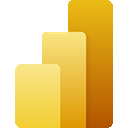
Di Power BI
https://powerbi.microsoft.com/en-us/L'integrazione di Microsoft Power BI con TrackingTime ti consente di importare le tue voci di tempo da TrackingTime in Power BI, consentendoti di analizzare e visualizzare in modo efficace i tuoi dati di monitoraggio del tempo.